Aynı Cihazda Birden Fazla Instagram Hesabı Nasıl Yönetilir
Bu eğitimde, Android veya iPhone’da iki Instagram hesabının nasıl kullanılacağını paylaşıyoruz.
Makale, aynı cihaza birden fazla Instagram hesabı ekleme ve yönetme prosedürünü açıklamaktadır. Aynı uygulamada birden fazla Instagram hesabı arasında nasıl geçiş yapacağınızı öğrenin.
Başlamadan önce, bu blog yazısının neden aklıma geldiğine dair bir genel bakış vermek istiyorum. Bugün eklemek istedim AMediaClub Instagram Hesabı kişisel Instagram Hesabımı eklediğim ve kullandığım iPhone’umun Instagram Uygulamasına.
Aynı cihaza profesyonel ve kişisel hesaplar eklemek, onları yönetmek söz konusu olduğunda kesinlikle daha kullanışlı ve etkilidir. Bu nedenle, uygulamaya birden fazla Instagram hesabı eklemenin bir yolunu bulmam gerekiyordu. Oldukça basit ve kurulumu kolaydır. Başlayalım.
İçerik
Birden Fazla Instagram Hesabı Ekleyin ve Yönetin
İPhone’umdaki adımları ve ekran görüntülerini kullanacağım. Bununla birlikte, adımlar, küçük değişikliklerle birlikte Android için de temelde aynı kalacaktır.
1. Akıllı telefonunuzda Instagram Uygulamasını açın.
2. Üzerine dokunun Profil simgesi sağ altta.
3. Profil altında, öğesini seçin. Ayarlar(Dişli simgesi veya 3 dikey nokta) sağ üst köşede.
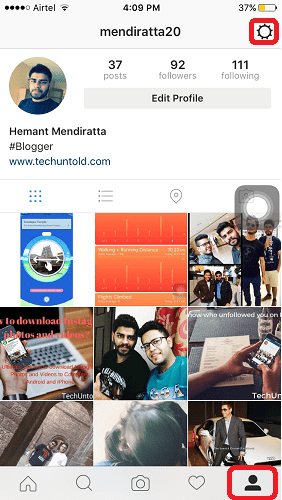
4. Seçenekler Menüsü altında aşağı kaydırın ve Hesap Ekle. Seç.
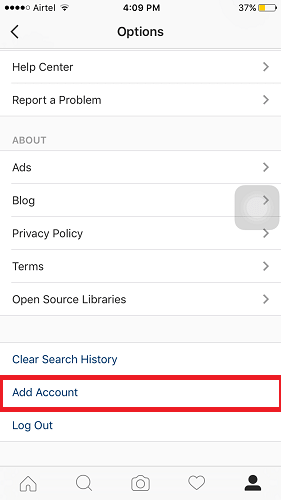
5. Eklemek istediğiniz başka bir Instagram hesabınızın kimlik bilgilerini girin ve seçin Giriş.
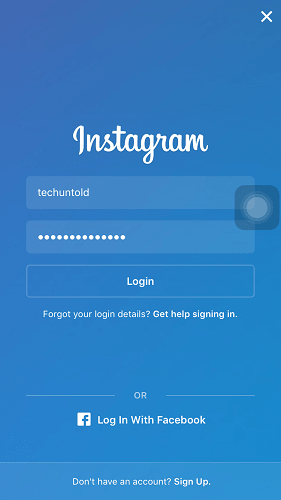
Buyrun! Aynı cihazda aynı Uygulamaya ikinci Instagram hesabınızı eklediniz. Uygun, değil mi?
Birden Fazla Instagram Hesabı Arasında Geçiş Yapın
Aktif hale gelen ikinci Instagram hesabınızı eklediğinizde, şimdi ilk hesabınızı kullanmak isterseniz ne olur? Birden fazla hesap arasında kolayca geçiş yapabilirsiniz. Aşağıda belirtilen adımları izleyin.
1. Sağ alttaki profil simgesine dokunun.
2. Üst merkezde, üzerine dokunun. Hesap adı.
3. Eklenen tüm Instagram hesaplarınızı içeren açılır menü görünecektir. İstediğinizi seçin ve aynısına geçecektir.
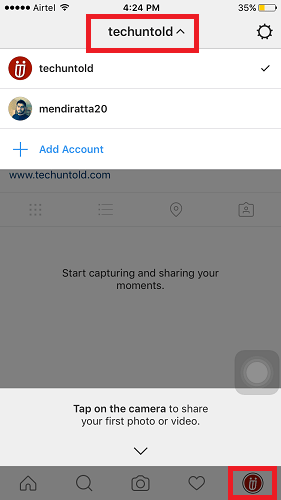
Eklenen Instagram Hesaplarını Sil veya Kaldır
Bir noktada, akıllı telefonunuza eklediğiniz Instagram hesaplarını kaldırmak isterseniz, kesinlikle devam edebilir ve onlardan kurtulabilirsiniz. İşte nasıl.
1. Profil simgesine dokunun ve yukarıdaki yöntemi kullanarak cihazınızdan kaldırmak istediğiniz Instagram hesabına geçin.
2. Ayarlar’ı seçin (Dişli simgesi veya 3 dikey nokta)
3. Ayarlar altında, öğesini seçin. [Instagram Kullanıcı Adı] oturumunu kapatın ve Oturumu Kapat’a dokunarak onaylayın.
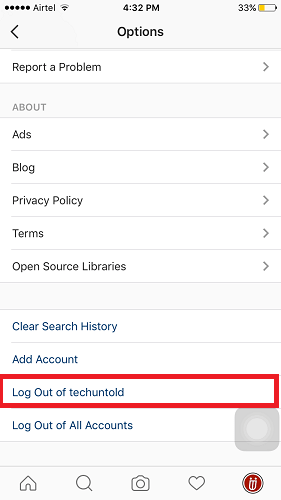
Hesabı geçici veya kalıcı olarak silmek istiyorsanız, Instagram hesabını silmeyi takip edin.
Aynı uygulamaya birden fazla Instagram hesabı eklemek/kaldırmak için video eğitimine bakın.
İşte size yardımcı olabilecek başka bir özenle seçilmiş Instagram Eğitimi.
İş ve kişisel kullanım için iki veya daha fazla Instagram hesabına ihtiyaç duyan Instagram kullanıcıları için bu eğitimin faydalı olmasını dilerim. Parallel Space uygulamasını veya diğer uygulamaları kullanmanızı gerektirmez çoğaltmak için yapılanlar onun işlevselliği.
Sadece unutmayın ki eğer birisi Instagram’ınızı gözetliyor, etkinliği her iki hesapta da görebilecekler.
Instagram’da arkadaşlarınızla paylaşın ve birden fazla hesabı yönetmelerine yardımcı olun.
En son makaleler